Er zijn tegenwoordig allerlei termen die te maken hebben met bestandsbeheer. Maar het is geen ingewikkeld proces.
In deze handleiding zetten we uiteen hoe Dropbox je kan helpen bij het maken van back-ups en het synchroniseren van je bestanden, en waarom het de moeite waard is om beide oplossingen te gebruiken. Laten we eerst eens kijken naar de belangrijkste verschillen tussen een back-up maken en synchroniseren.
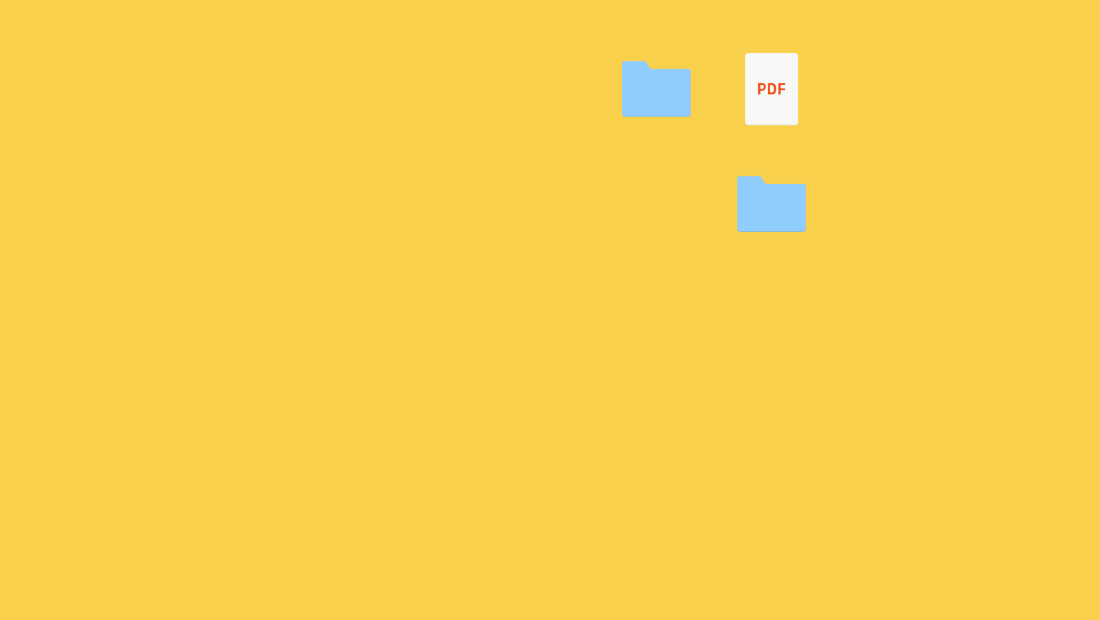
Back-up maken versus synchroniseren: korte samenvatting
| Type | Definitie |
| Backup | Het kopiëren van bestanden en mappen van één apparaat of locatie naar een andere, waardoor een extra versie wordt gemaakt voor het geval het origineel verloren gaat of wordt verwijderd. |
| Synchronisatie | Bestanden opslaan in een externe opslagruimte die toegankelijk is vanaf meerdere apparaten. Bestanden worden 'gesynchroniseerd' en wijzigingen worden automatisch doorgevoerd op de aangesloten apparaten. |
Wat houdt een back-up in?
Simpel gezegd is het maken van een gegevensback-up het proces van het handmatig of automatisch kopiëren van bestanden en mappen van de ene locatie naar de andere. Deze locatie kan fysiek zijn, zoals een externe harde schijf, of op afstand, zoals in de cloud.
Stel je voor: je steekt al je energie in het opstellen van een document. En dan, boem, valt de stroom uit! Back-ups zijn dan de reddende engel door je een duplicaat van je meesterwerk te geven vanuit een veilige kluis, zodat je opgelucht adem kunt halen in de wetenschap dat je harde werk altijd veilig is.
Voor professionals, zoals fotografen en video-editors, is het hebben van een back-up essentieel. Stel, je verwijdert per ongeluk een belangrijk bestand, je harde schijf laat het afweten of je computer crasht terwijl je aan een project werkt. Dan weet je in ieder geval zeker dat je reservekopieën hebt die je kunt gebruiken.
Er zijn drie hoofdtypen back-ups:
Type back-up |
Detail |
Volledige back-up |
Een volledige back-up van alle gekozen bestanden en mappen. |
Slaat alleen de bestanden op die zijn gewijzigd sinds de laatste back-up, maar zodra de wijzigingen worden aangebracht. Als je bijvoorbeeld doordeweeks aan een project werkt, legt een incrementele back-up de nieuwe wijzigingen vast zodra je ze maakt. |
|
| Differentiële back-up |
Slaat alle bestanden op die zijn gewijzigd sinds de laatste volledige back-up, maar pas nadat de volgende back-up is uitgevoerd. Als je bijvoorbeeld op maandag een back-up maakt van bestanden en gedurende de week wijzigingen aanbrengt, worden de wijzigingen sinds de laatste volledige back-up pas bij de volgende differentiële back-up vastgelegd, niet in real time. |
Voordelen van back-ups
Het maken van een gegevensback-up kent verschillende voordelen. Het belangrijkste is dat je bestanden en mappen veilig blijven als je gegevens kwijtraakt door onbedoeld verwijderen of hardwarefouten.
Enkele andere redenen om een back-up te maken van je bestanden:
- Bestanden worden gerepliceerd en niet vervangen, dus zelfs als je per ongeluk je back-up verwijdert of kwijtraakt, blijft de originele kopie bestaan
- Bestanden zijn beschermd tegen virussen, malware en ransomware-aanvallen
- Met cloudback-upservices als Dropbox Backup kun je je gegevens eenvoudig terugzetten wanneer je deze nodig hebt
- Dankzij cloudback-ups kun je ook snel en eenvoudig weer aan de slag nadat je het besturingssysteem hebt gewijzigd of een nieuw apparaat hebt ingesteld
Nadelen van back-ups
Afhankelijk van het type en de methode kleven er enkele nadelen aan het maken van een gegevensback-up.
Een back-up maken kan tijdrovend zijn, vooral als je bestanden naar een externe harde schijf moet kopiëren. Deze methode heeft zeker bestaansrecht, maar moet onderdeel zijn van een sterke back-upstrategie. Gebruik deze niet als je enige oplossing voor het maken van back-ups.
Het maken van een gegevensback-up kan ook inefficiënt zijn, vooral als het gaat om het maken van back-ups op fysieke media. Als je het bestand waarvan je een back-up hebt gemaakt wilt bekijken en wijzigen, moet je het opslagapparaat openen en vervolgens de nieuwe versie kopiëren zodra je de wijzigingen hebt aangebracht. De meeste mensen hebben daar geen tijd voor.
Dropbox Backup maakt je leven eenvoudiger doordat het een back-upoplossing is die 'altijd actief' is: stel de service eenmalig in en er wordt automatisch een back-up gemaakt van je bestanden wanneer je wijzigingen doorvoert.
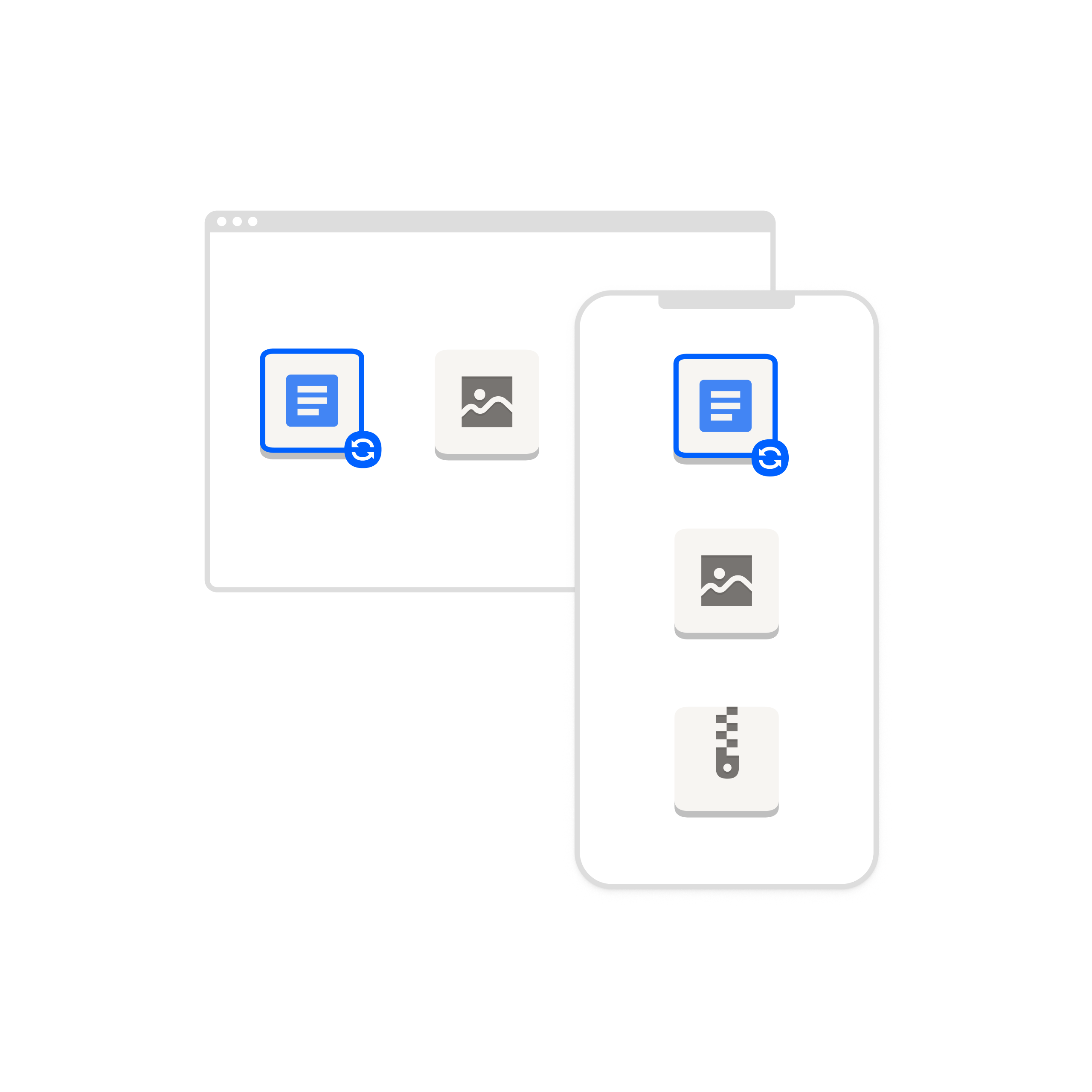
Wat is synchroniseren?
Sync, een afkorting van 'synchronisatie', omvat het opslaan van bestanden in een externe opslagplaats die toegankelijk is vanaf meerdere apparaten. Wanneer er wijzigingen worden aangebracht aan een bestand of map, worden die gegevens op al je apparaten op dezelfde manier bijgewerkt.
Stel je voor dat je een presentatie aan het maken bent op je laptop, maar je ogen later afdwalen naar je telefoon. Voilà! De wijzigingen die je op je laptop hebt aangebracht, zijn ook zichtbaar op je telefoon. Synchronisatie werkt als een betrouwbare assistent en zorgt ervoor dat je bestanden op al je apparaten up-to-date zijn.
Nog een voorbeeld. Stel je voor dat je op je persoonlijke laptop (een Mac) aan het werk bent, maar toegang nodig hebt tot iets dat is opgeslagen op je werklaptop (een Windows-apparaat). Normaal gesproken moet je je aanmelden op je andere laptop om het bestand te krijgen dat je nodig hebt. Maar wanneer je gegevens op al je apparaten synchroniseert, wordt alles opgeslagen in de cloud en toegankelijk via een desktop-app of gedeeld bestand.
Er zijn twee hoofdtypen gegevenssynchronisatie:
| Type synchronisatie | Detail |
| Tweerichtingssynchronisatie |
Gegevenssynchronisatie tussen twee of meer verbonden applicaties of apparaten, meestal via een cloudservice. Als je bijvoorbeeld een foto maakt op je telefoon, verschijnt deze op je computer. Bewerk de foto op je computer en de foto wordt ook bijgewerkt op je telefoon. |
| Eenrichtingssynchronisatie | Gegevens kunnen maar in één richting synchroniseren, meestal binnen een tool of specifieke locatie. Dit wordt ook wel een 'data push' genoemd. Als je bijvoorbeeld een bestand uploadt, wordt het gesynchroniseerd naar het apparaat van je collega, maar als je collega het bestand wijzigt, worden die wijzigingen niet automatisch gesynchroniseerd totdat je een data push uitvoert. |
Voordelen van synchronisatie
Met synchronisatie heb je eenvoudiger toegang tot bestanden en mappen waar en wanneer je ze nodig hebt. Door je desktop en mobiele apparaten met elkaar te verbinden, kun je je iPhone of Android-telefoon gebruiken om verder te gaan waar je was gebleven als de batterij van je laptop leeg is, en omgekeerd.
Gegevenssynchronisatie naar de cloud maakt ook eenvoudigere, meer gestroomlijnde samenwerking binnen teams mogelijk. In plaats van een digitaal bestand heen en weer te mailen, kun je tegelijkertijd aan het bestand werken en worden de wijzigingen automatisch voor iedereen bijgewerkt.
Nadelen van synchronisatie
Een van de belangrijkste dingen waarmee je rekening moet houden bij gegevenssynchronisatie is dat er niet één bronbestand is: wanneer een bestand van één locatie wordt verwijderd, wordt het verwijderd van alle apparaten die eraan zijn gekoppeld.
Er bestaat ook een risico dat bestanden worden overschreven, omdat oudere versies worden vervangen door nieuwere updates terwijl een bestand wordt bewerkt. Bij sommige aanbieders van cloudsynchronisatie is het dan niet mogelijk om dat werk terug te krijgen.
Maak je geen zorgen over menselijke fouten. Dropbox helpt je, want je kunt tot 30 dagen lang zonder problemen oudere versies van je gesynchroniseerde bestanden terugzetten. Met die tijdreismogelijkheid lost Dropbox het makkelijk op.
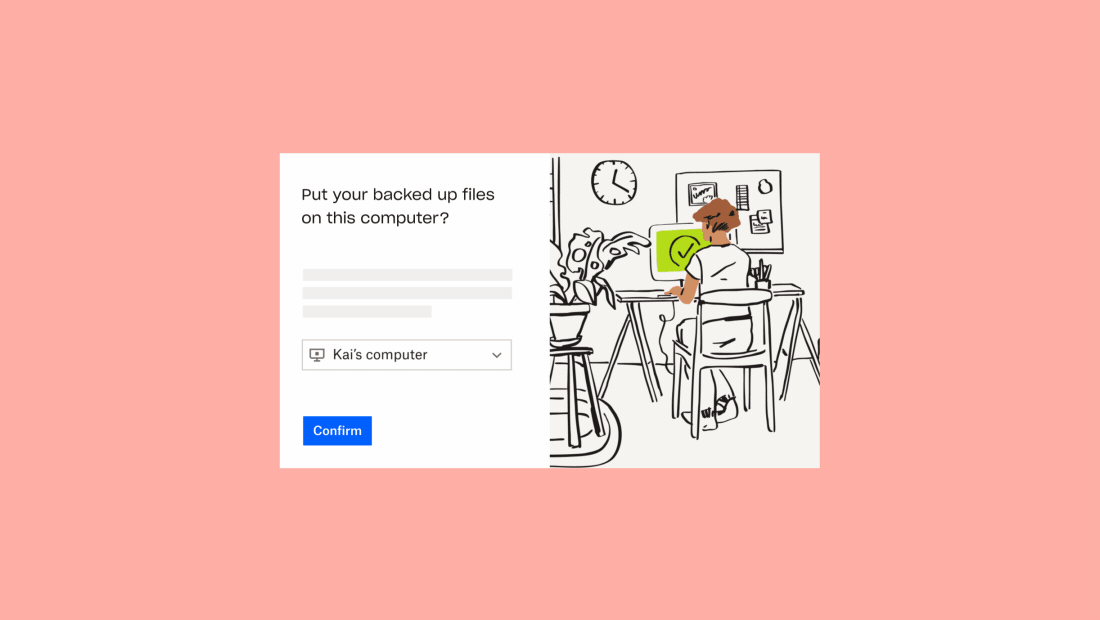
Back-up maken en synchroniseren: waarom je beide nodig hebt
Afzonderlijk hebben gegevensback-up en synchronisatie elk hun voordelen. Ze voldoen aan vergelijkbare behoeften op het gebied van bestandstoegang, maar verschillen enigszins qua doel en beschermingsniveau voor je bestanden.
Maar als ze samen worden gebruikt, kunnen ze je productiviteit en veiligheid echt vergroten.
Dropbox Backup helpt je om je belangrijke bestanden en mappen veilig te houden en te beschermen tegen allerlei gegevensrisico's. Je bestanden worden afzonderlijk van alle gedeelde bestanden in je Dropbox-account opgeslagen, om te voorkomen dat ze worden overschreven.
Bestanden en mappen waar je regelmatig toegang toe moet hebben, kun je synchroniseren met cloudopslag voor realtime samenwerking en een soepelere workflow op verschillende apparaten. Door je bestanden op te slaan in Dropbox en ze te synchroniseren tussen apparaten, maak je opslagruimte vrij op de interne harde schijf van een apparaat.
Maar er is meer. Met de desktop-app van Dropbox blijven bestanden en mappen toegankelijk, zelfs als je geen internetverbinding hebt. Zodra je weer online bent, werkt Dropbox automatisch je gesynchroniseerde bestanden en mappen bij met de laatste wijzigingen.
Gemoedsrust voor jouw digitale leven
Met Dropbox kun je bestanden synchroniseren tussen apparaten en platforms, en ze vervolgens overal openen. Back-up is inbegrepen in alle Dropbox-abonnementen, dus alles wat je nodig hebt om te synchroniseren en back-ups te maken is inbegrepen in één abonnement.
Wacht niet tot er iets misgaat: met Dropbox Backup kun je automatisch back-ups maken van belangrijke bestanden op je apparaten en ze eenvoudig terugzetten.
Je kunt met een paar klikken een back-up maken van meerdere apparaten, zodat je bestanden veilig zijn. Open ze waar je ze nodig hebt in hun eigen speciale ruimte en maak je niet langer druk over het overschrijven van bestanden. Profiteer van de kracht van onfeilbare back-ups en probeer Dropbox Backup vandaag nog.
